Nota
El acceso a esta página requiere autorización. Puede intentar iniciar sesión o cambiar directorios.
El acceso a esta página requiere autorización. Puede intentar cambiar los directorios.
En este artículo se explica cómo medir el rendimiento y el volumen de las consultas mediante métricas integradas y el registro de recursos. También se explica cómo obtener las cadenas de consulta especificadas por los usuarios de la aplicación.
Azure Portal muestra métricas básicas sobre la latencia de consulta, la carga de consultas (QPS) y la limitación. Se puede acceder a los datos históricos que se alimentan de estas métricas en Azure Portal durante 30 días. Para una retención más larga o para informar sobre los datos operativos y las cadenas de consulta, debe agregar una configuración de diagnóstico que especifique una opción de almacenamiento para conservar las operaciones registradas y las métricas. Se recomienda el área de trabajo de Log Analytics como destino para las operaciones registradas. Las consultas de Kusto y la exploración de datos tienen como destino un área de trabajo de Log Analytics.
Entre las condiciones que maximizan la integridad de la medición de datos se incluyen:
Uso de un servicio facturable (un servicio creado en el nivel Básico o Estándar). El servicio gratuito lo comparten entre varios suscriptores, lo cual introduce una cierta volatilidad ya que las cargas se desplazan.
Use una réplica y una partición, si es posible, para crear un entorno contenido y aislado. Si usa varias réplicas, se calcula el promedio de las métricas de consulta en varios nodos, lo que puede reducir la precisión de los resultados. Del mismo modo, el hecho de que haya varias particiones implica que los datos se dividen, con la posibilidad de que algunas particiones tengan datos diferentes si también se está llevando a cabo la indexación. Al optimizar el rendimiento de las consultas, un único nodo y una partición proporcionan un entorno más estable para las pruebas.
Sugerencia
Con código de cliente adicional y Application Insights puede también capturar datos click-through para obtener una visión más profunda de lo que atrae el interés de los usuarios de la aplicación. Para más información, consulte Análisis de tráfico de búsqueda.
Volumen de consultas (QPS)
El volumen se mide en términos de consultas de búsqueda por segundo (QPS), una métrica integrada que se puede presentar como un promedio, un recuento, un mínimo o un número máximo de consultas que se ejecutan en un período de un minuto. Los intervalos de un minuto (TimeGrain = "PT1M") de las métricas se fijan dentro del sistema.
Para más información sobre la métrica SearchQueriesPerSecond, consulte Consultas de búsqueda por segundo.
Rendimiento de las consultas
En todo el servicio, el rendimiento de las consultas se mide como latencia de búsqueda y consultas limitadas.
Latencia de búsqueda
La latencia de búsqueda indica cuánto tiempo tarda una consulta en completarse. Para más información sobre la métrica SearchLatency, consulte Latencia de búsqueda.
Considere el siguiente ejemplo de métricas de latencia de búsqueda: se muestrearon 86 consultas, con una duración media de 23,26 milisegundos. Un mínimo de 0 indica que se eliminaron algunas consultas. La consulta con la mayor duración tardó 1000 milisegundos en completarse. El tiempo de ejecución total fue de 2 segundos.

Consultas limitadas
Las consultas limitadas hacen referencia a las consultas que se quitan en lugar de procesadas. En la mayoría de los casos, la limitación es una parte normal de la ejecución del servicio. No es necesariamente una indicación de que hay algo incorrecto. Para más información sobre la métrica ThrottledSearchQueriesPercentage, consulte Porcentaje de consultas de búsqueda limitadas.
En la siguiente captura de pantalla, el primer número es el valor de "count" (o número de métricas enviadas al registro). Otras agregaciones, que aparecen en la parte superior o al mantener el puntero sobre la métrica, incluyen promedio, máximo y total. En este ejemplo, no se eliminó ninguna solicitud.

Exploración de métricas en Azure Portal
Para echar un vistazo a las cifras actuales, la pestaña Supervisión de la página de información general del servicio ofrece tres métricas (Latencia de búsqueda, Consultas de búsqueda por segundo (por unidad de búsqueda), Porcentaje de consultas de búsqueda limitadas) en intervalos fijos que se miden en horas, días y semanas con la posibilidad de cambiar el tipo de agregación.
Para un análisis en profundidad, abra el explorador de métricas en el menú Supervisión para que pueda clasificar, ampliar y visualizar los datos en busca de tendencias o anomalías. Para más información sobre el explorador de métricas, realice este tutorial sobre creación de un gráfico de métricas.
En la sección Supervisión, seleccione Métricas para que se abra el explorador de métricas con el ámbito establecido en el servicio de búsqueda.
En Métricas, elija una de la lista desplegable y revise la lista de las agregaciones disponibles para seleccionar el tipo que prefiera. La agregación define cómo se muestrearán los valores recopilados en cada intervalo de tiempo.
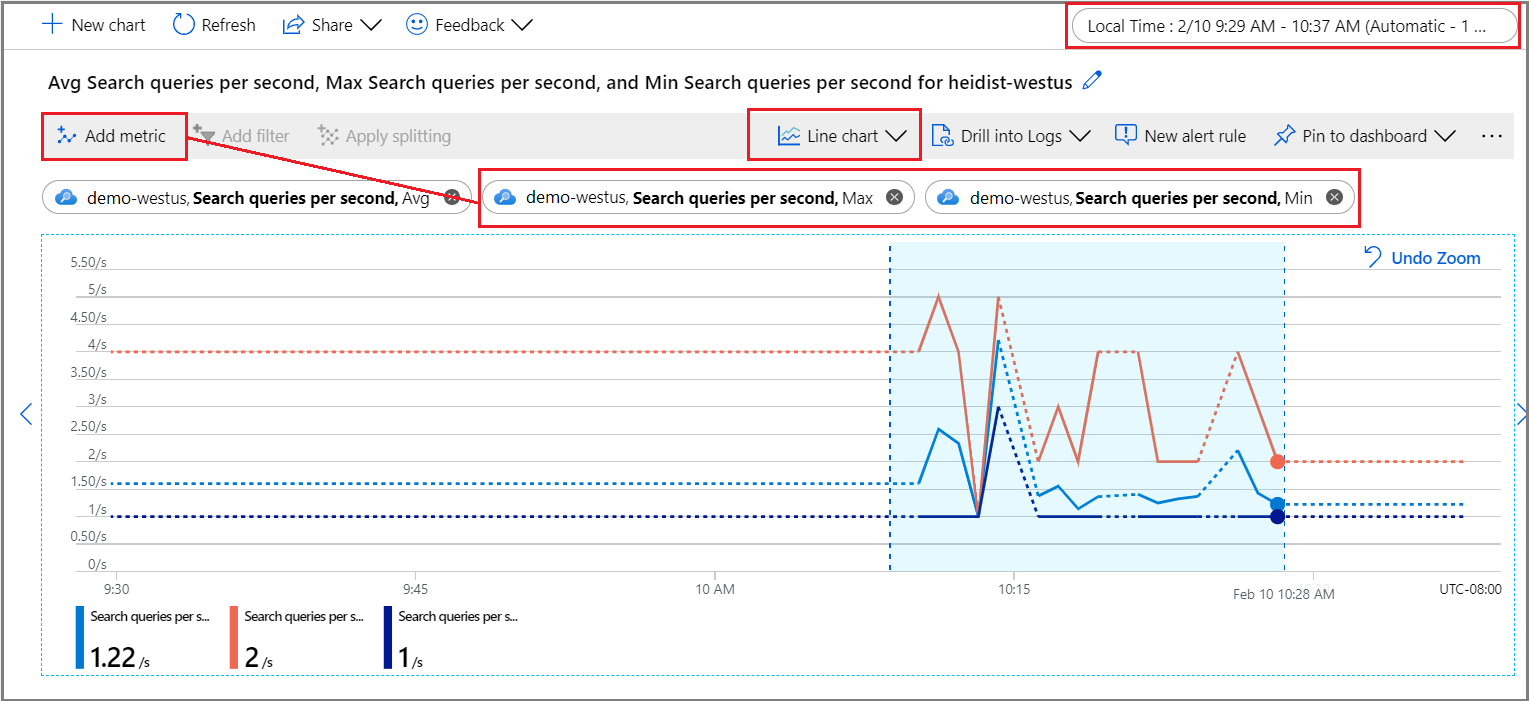
En la esquina superior derecha, establezca el intervalo de tiempo.
Elija una visualización. La opción predeterminada es un gráfico de líneas.
Para agregar más agregaciones, elija Agregar métricas y seleccione diferentes agregaciones.
Acerque cualquier área de su interés en el gráfico de líneas. Coloque el puntero del mouse al principio del área, seleccione y mantenga presionado el botón izquierdo del mouse, arrástrelo al otro lado del área y suelte el botón. El gráfico se acerca en ese intervalo de tiempo.
Devolución de cadenas de consulta introducidas por los usuarios
Cuando habilita el registro de recursos, el sistema captura las solicitudes de consulta en la tabla AzureDiagnostics. Como requisito previo, debe haber especificado ya un destino para las operaciones registradas, ya sea un área de trabajo de análisis de registros u otra opción de almacenamiento.
En la sección Supervisión, seleccione Registros para que se abra una ventana de consulta vacía en Log Analytics.
Ejecute la siguiente expresión para buscar
Query.Searchoperaciones, devolviendo un conjunto de resultados tabular que consta del nombre de la operación, la cadena de consulta, el índice consultado y el número de documentos encontrados. Las dos últimas instrucciones excluyen las cadenas de consulta que consisten en una búsqueda vacía o no específica, en un índice de búsqueda, lo cual reduce el ruido en los resultados.AzureDiagnostics | project OperationName, Query_s, IndexName_s, Documents_d | where OperationName == "Query.Search" | where Query_s != "?api-version=2024-07-01&search=*" | where IndexName_s != "realestate-us-sample-index"Opcionalmente, puede establecer Query_s para que busque una cadena o sintaxis específica. Por ejemplo, puede filtrar por es igual a
?api-version=2024-07-01&search=*&%24filter=HotelName.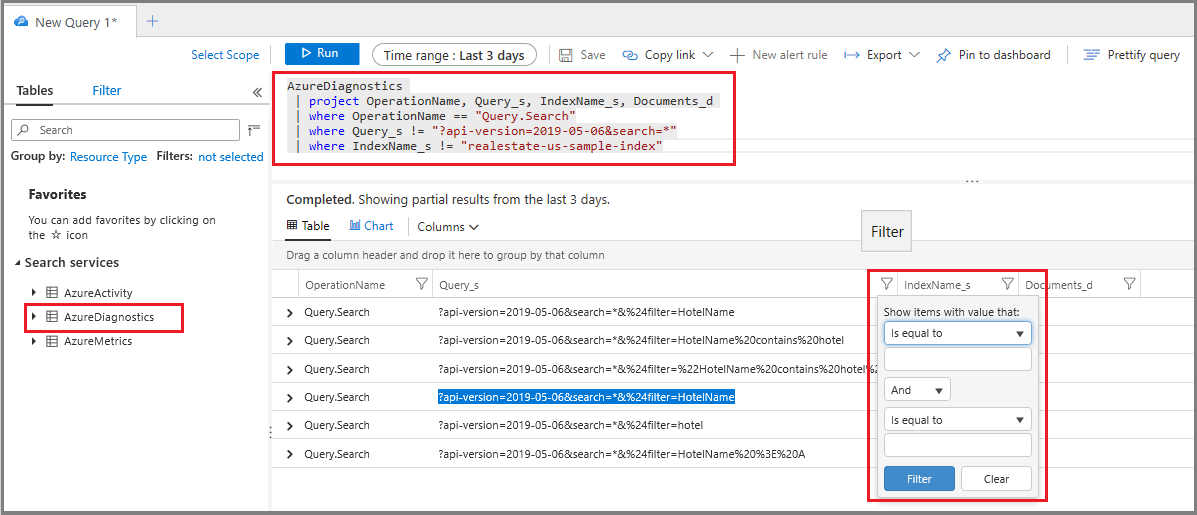
Aunque esta técnica funciona para la investigación ad hoc, la creación de un informe le permite consolidar y presentar las cadenas de consulta en un diseño que facilita el análisis.
Identificación de consultas de larga duración
Agregue la columna de duración para obtener las cifras de todas las consultas, no solo de aquellas que se han seleccionado como métrica. La ordenación de estos datos le permite observar qué consultas tardaron más tiempo en completarse.
En la sección Supervisión, seleccione Registros para consultar la información sobre registros.
Ejecute la siguiente consulta básica para que devuelva las consultas, ordenadas según la duración en milisegundos. Las consultas de mayor duración se encuentran en la parte superior.
AzureDiagnostics | project OperationName, resultSignature_d, DurationMs, Query_s, Documents_d, IndexName_s | where OperationName == "Query.Search" | sort by DurationMs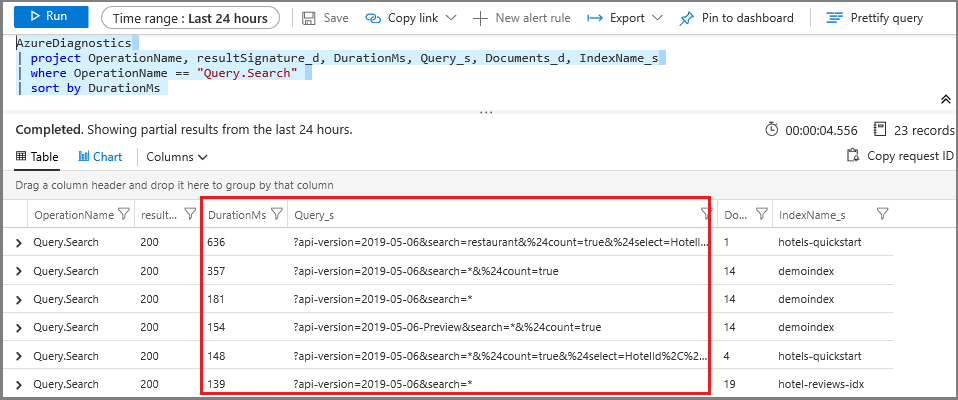
Creación de una alerta de métrica
Una alerta de métrica establece un umbral para enviar una notificación o desencadenar una acción correctiva que defina de antemano. Puede crear alertas relacionadas con la ejecución de consultas, pero también puede crearlas para el estado de los recursos, los cambios de configuración del servicio de búsqueda, la ejecución de aptitudes y el procesamiento de documentos (indexación).
Todos los umbrales están definidos por el usuario, por lo que debe tener una idea de qué nivel de actividad debe desencadenar la alerta.
Para la supervisión de consultas, es habitual crear una alerta de métrica para la latencia de búsqueda y las consultas limitadas. Si sabe cuándo se eliminan las consultas, puede buscar soluciones que reduzcan la carga o aumenten la capacidad. Por ejemplo, si las consultas limitadas aumentan durante la indexación, podría posponer esta hasta que la actividad de consulta disminuya.
Si va a insertar los límites de una configuración determinada de partición de réplica, también resulta útil configurar alertas para umbrales de volumen de consulta (QPS).
En Supervisión, seleccione Alertas y, a continuación, seleccione Crear regla de alertas.
En Condición, seleccione Agregar.
Configure la lógica de señal. En tipo de señal, seleccione métricas y, a continuación, seleccione la señal.
Después de seleccionar la señal, puede usar un gráfico para visualizar los datos históricos para poder tomar una decisión informada sobre cómo proceder con las condiciones de configuración.
A continuación, desplácese hacia abajo hasta Lógica de alerta. Para la prueba de concepto, puede especificar un valor intencionadamente bajo con fines de prueba.
Después, especifique o cree un grupo de acciones. Esta será la respuesta que se invoque cuando se alcance el umbral. Puede tratarse del envío de una notificación o una respuesta automática.
Por último, especifique los detalles de la alerta. Asigne un nombre a la alerta y descríbala, asigne un valor de gravedad y especifique si se debe crear la alerta en un estado habilitado o deshabilitado.
Si especificó una notificación por correo electrónico, recibirá un correo electrónico de "Microsoft Azure" con una línea de asunto de "Azure: Gravedad activada: 3 <your rule name>".
Pasos siguientes
Si aún no lo ha hecho, revise los aspectos fundamentales de la supervisión en el servicio de búsqueda para más información sobre la gama completa de funcionalidades de supervisión.